ProE修补破面的教程
Proe补破面
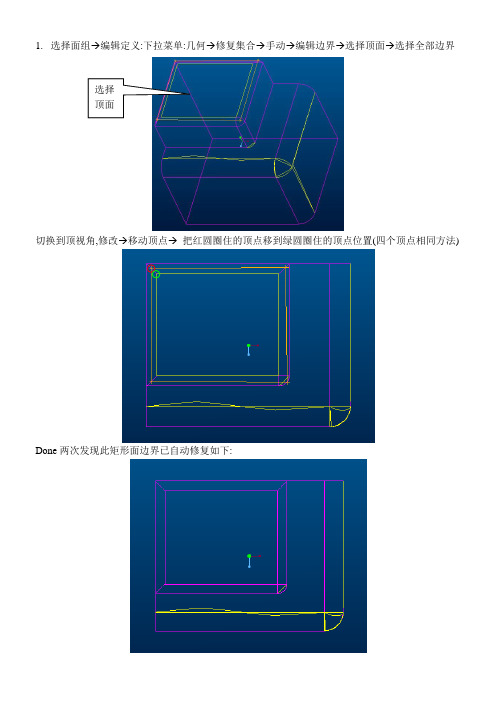
1. 选择面组→编辑定义:下拉菜单:几何→修复集合→手动→编辑边界→选择顶面→选择全部边界
切换到顶视角,修改→移动顶点→ 把红圆圈住的顶点移到绿圆圈住的顶点位置(四个顶点相同方法
)
Done 两次发现此矩形面边界已自动修复如下
:
2.几何→修复集合→手动→编辑边界→选择下面反白显示的面→选择全部边界
修改→相切状态→选择下面左图中反白显示的边→分别定义起点与终点条件为相切,如右图,Done
修复几何→手动→缝合间隙→选取链→选择下图任一黄色边界→Done→再选择另一黄色边→Done 缝合间隙→确定,此处边界已修复如右图
-
3.同样用第1步移动顶点的方法修复此处边界
3. 编辑边界→选择下图反白显示的面→选择全部边界→修改→拉直
选择下图弯曲的边界两端顶点,Done 将弯曲边拉直
Done 两次发现一上图黄色边界已修复.
选择此边两顶点,将此边拉直,如右图
5. 几何→修复集合→手动→编辑边界→选择下面反白显示的三角面→选择全部边界
删除→分别删除下面左图三角面的三个边界(注意:点一次删除只能删除一个边,要操作三次) 创建→投影→选择下面右图红色显示的三个边→
Done两次,全部边界已修复OK,点工具栏上绿色完成边界修复.选择面组实体化。
PROE5.0曲面修补常用方法

PRO/E5.0破面修补常用方法在我们使用三位设计软件的过程中,因为想从高版本的文件或者其他软件生成的三维实体文件中获取自己需要的实体,通常导入的IGS或者STP等通用格式的文件时,经常会出现导入的零件,不能自动缝补或者自动识别成一个实体(PRO/E5.0,破面处成绿色)。
这样的三维文件,既不能直接计算重量,也不能直接用来设计模具,并且很多时候还存在面扭曲变形等情况,影响观察。
(因为不同软件算法不同的原因,IGS和STP作为通用格式在实体转换时,难免出现曲线扭曲、面相交、轮廓面偏离原来的位置等问题。
)如何快速有效的把导入的这些曲面转换成我们想要的实体,成了我们面对的最大难题。
PRO/E提供了方便快捷的修补这些破面的命令,比如自动修补,这个命令能自动识别偏差在公差范围内的面,自动的生成封闭曲面。
PRO/E通过以下方法可以方便快捷地修补破面:一、调入零件前更改精度,调整公差。
首先,新建零件图档文件属性模型属性中的材料栏中的精度更改出现下图对话框,调整相对精度和绝对精度。
(一般把相对精度调整到0.008或者把绝对精度调整0.01。
)然后关闭属性框,调入零件。
插入共享数据弹出对话框中选择要调入的文件(配置选项默认即可)。
观察是否是调入的零件是否自动生成实体,如果不是,可以再建新文档将精度调整大些。
一般小的破面问题可以通过这种方法简单地消除。
二、对于调整精度也不能修改的文件,要进入PRO/E的Import Date Doctor 模块来进行修补。
右键点击导入特征编辑定义几何 Import Date Doctor。
步骤一:要看左侧模型树中存在多少个小平面,组合有用的小平面,删除没用的小平面。
一般破面存在的实体,在IDD时通常都存在多个曲面组,尤其以孔所在部位居多,比如PROE生成的螺纹孔,在转化时,是以单独的面存在的所以是单独的面组,有些是绘制零件时用到的辅助面。
这些面不是组成实体的面,需要删除。
有些面是实体必须的面,但是单独存在,这些面需要组合到一个面组里。
proe3.0破面修复教程
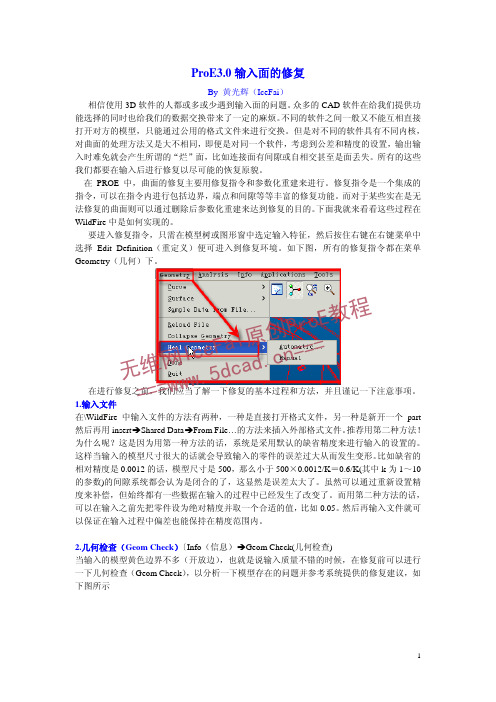
ProE3.0输入面的修复By 黄光辉(IceFai )相信使用3D 软件的人都或多或少遇到输入面的问题。
众多的CAD 软件在给我们提供功能选择的同时也给我们的数据交换带来了一定的麻烦。
不同的软件之间一般又不能互相直接打开对方的模型,只能通过公用的格式文件来进行交换。
但是对不同的软件具有不同内核,对曲面的处理方法又是大不相同,即便是对同一个软件,考虑到公差和精度的设置,输出输入时难免就会产生所谓的“烂”面,比如连接面有间隙或自相交甚至是面丢失。
所有的这些我们都要在输入后进行修复以尽可能的恢复原貌。
在PROE 中,曲面的修复主要用修复指令和参数化重建来进行。
修复指令是一个集成的指令,可以在指令内进行包括边界,端点和间隙等等丰富的修复功能。
而对于某些实在是无法修复的曲面则可以通过删除后参数化重建来达到修复的目的。
下面我就来看看这些过程在WildFire 中是如何实现的。
要进入修复指令,只需在模型树或图形窗中选定输入特征,然后按住右键在右键菜单中选择Edit Definition (重定义)便可进入到修复环境。
如下图,所有的修复指令都在菜单Geometry (几何)下。
在进行修复之前,我们应当了解一下修复的基本过程和方法,并且谨记一下注意事项。
1.输入文件 在\WildFire 中输入文件的方法有两种,一种是直接打开格式文件,另一种是新开一个part 然后再用insert ÎShared Data ÎFrom File…的方法来插入外部格式文件。
推荐用第二种方法!为什么呢?这是因为用第一种方法的话,系统是采用默认的缺省精度来进行输入的设置的。
这样当输入的模型尺寸很大的话就会导致输入的零件的误差过大从而发生变形。
比如缺省的相对精度是0.0012的话,模型尺寸是500,那么小于500×0.0012/K =0.6/K(其中k 为1~10的参数)的间隙系统都会认为是闭合的了,这显然是误差太大了。
ProE破面修补
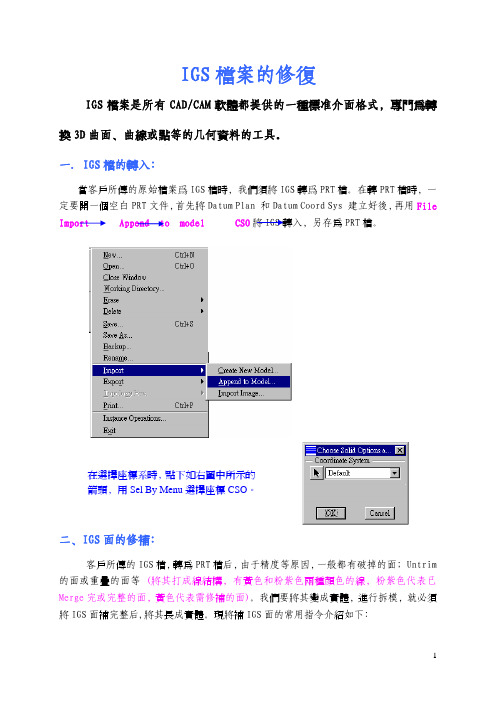
IGS檔案的修復IGS檔案是所有CAD/CAM軟體都提供的一種標准介面格式﹐專門為轉換3D曲面、曲線或點等的几何資料的工具。
一.I GS檔的轉入﹕當客戶所傳的原始檔案爲IGS檔時﹐我們須將IGS轉爲PRT檔。
在轉PRT檔時﹐一定要開一個空白PRT文件﹐首先將Datum Plan 和Datum Coord Sys 建立好後﹐再用File Import Append to model CSO將IGS轉入﹐另存為PRT檔。
在選擇座標系時﹐點下如右圖中所示的箭頭﹐用Sel By Menu選擇座標CSO。
二、IGS面的修補﹕客戶所傳的IGS檔﹐轉為PRT檔后﹐由于精度等原因﹐一般都有破掉的面﹔Untrim 的面或重疊的面等 (將其打成線結構﹐有黃色和粉紫色兩種顏色的線﹐粉紫色代表已Merge完或完整的面﹐黃色代表需修補的面)。
我們要將其變成實體﹐進行拆模﹐就必須將IGS面補完整后,將其長成實體。
現將補IGS面的常用指令介紹如下﹕一、Attributes ﹕可重新定義輸入特征的屬性。
Mack Solid ﹕產生實體。
將其打勾﹐可直接將修補完整的IGS 檔生成實體特征 。
Join Surfs ﹕將共享一條邊界的曲面連接起來。
一般情況下﹐此選項不能將所有間隙消除﹐仍需用Fix Bndries 來消除剩余間隙。
Join Layers ﹕選擇其中一個選項來重新定義屬性。
二、Heal Geometry ﹕復原几何。
(一)、Delete﹕刪除輸入特征的圖元。
Feature Redefine (pick) Heal Geometry Delete當刪除輸入特征的圖元時﹐可先指定要刪除的圖元類型。
圖元類型如右圖﹐系統內定為全選。
(二)、Exclude Surfs﹕用Exclude Surfs來移除Merge。
Feature Redefine (pick) Heal Geometry Exclude Surfs 所有被移除的曲面邊界均顯示為黃色。
补面系列教程之二
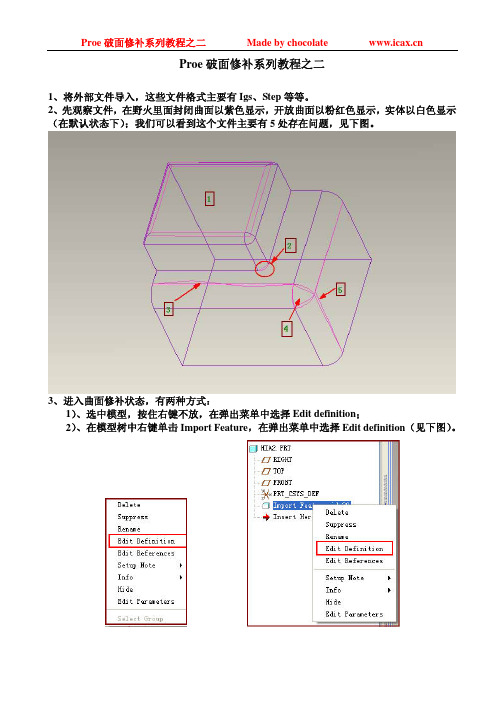
Proe破面修补系列教程之二1、将外部文件导入,这些文件格式主要有Igs、Step等等。
2、先观察文件,在野火里面封闭曲面以紫色显示,开放曲面以粉红色显示,实体以白色显示(在默认状态下);我们可以看到这个文件主要有5处存在问题,见下图。
3、进入曲面修补状态,有两种方式:1)、选中模型,按住右键不放,在弹出菜单中选择Edit definition;2)、在模型树中右键单击Import Feature,在弹出菜单中选择Edit definition(见下图)。
4、在野火2.0里面,曲面修补命令主要集中在菜单栏的Geometry里面,我们将在这里完成大部分曲面的修补工作(见下图左)。
5、曲面的修补有两种方法,(一)、自动修补;(二)手动修补(见上图右)。
6、在本实例中,我们全部采用手动修补里面的Edit Bndry命令来完成修补。
7、修补第一处问题曲面:Manual->Edit Bndry,选中第一处曲面,Sel Contour->Select All->Modify->Move Vertex,将大曲面的四个顶点移动到小曲面相应的位置处(见下图)。
8、修补第二处破面:先删除短直线,然后用project方式创建圆弧,注意要将创建的圆弧与它的相邻边合并(用Combine命令)。
9、修补第三处破面:用Straighten方式将三段小直线合并并拉直。
10、修补第四处破面:先将左下角的点移动到相邻位置,然后删除右边的两条曲线,再用投影的方式创建这两条曲线,注意最后合并三条曲线。
11、修补第五处破面:将左边的点移动到相邻的端点即可。
12、最后生成实体,如下图。
注意:1、破面修补是不可恢复的,因此每完成一处自己满意的工作后一定要先保存一下,然后再继续下一步工作;2、每完成一步后要记住保存,因为在修补过程中经常会遇到proe自动跳出的情况。
Proe4.0补面教程
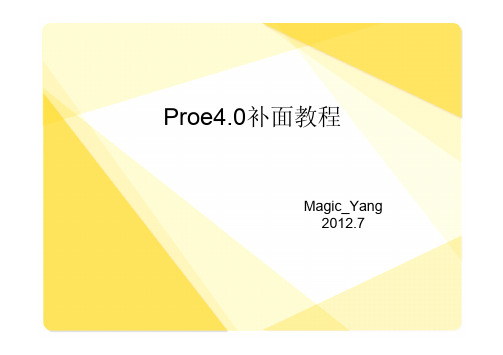
IDD 中的曲线
合并两条邻近曲线或单侧边 在图形窗口中选取属于同一曲面的两条邻近曲线或单侧边。 注意: IDD 只能合并同一曲面的 单侧边。 您必须选取相同类型的曲线,也就是说,选取的所有单侧边都必须同 样是 UV 曲线或 3D 曲线。您无法将 UV 曲线与 3D 曲线合并在 一起。同样,您也无法将 3D 曲线与 UV 曲线合并在一起。 单击“IDD 修改工具”或“IDD 修复工具”工具栏上的 。或者,单击 “ “合并曲线/线框”(Merge Crv/Wfm)。两条曲线或 编辑”(Edit)> (Edit)>“ 单侧边即会合并成单一曲线或单侧边。生成的曲线或单侧边会 更改形状以保持平滑度。 注意: 当合并两条单侧边时,如果生成的几何重叠,则合并过程将中止。
修复工具_编辑曲面的数学属性
在图形窗口或几何和拓扑结构树中选取一个曲面。 单击“IDD 修复工具”或“修改工具”工具栏上的 ,或单击“编辑”(Edit)>“数学属性 ”(Math Properties)。或者,在图形窗口中右键单击,然后单击“数学属性”(Math Properties)。曲面属性操控板出现。所选曲面会添加到“参照”(References) 上滑 面板的“曲面”(Surface) 收集器中。 在操控板上选取“样条”(Spline)、“B 样条”(B-spline) 或 Bezier 曲面插值类型。如果 所选曲面为解析曲面,则“样条”(Spline) 为缺省类型。如果所选曲面为自由形状曲 面,则操控板上会缺省显示当前的曲面定义。 如果您选取“样条”(Spline),则请指定 u 和 v 方向的段数。 如果您选取 Bezier,则请指定 u 和 v 方向的曲面度数。 如果您选取“B 样条”(B-spline),则可同时指定 u 和 v 方向的段数以及曲面度数。 注意:对于 Bezier 和 B 样条曲面,u 和 v 方向的最大曲面度数为 15 度。 要更改图形窗口中的显示选项,请单击“选项”(Options) 上滑面板,然后选取下列选项 之一: 仅新曲面 (New Surface Only) - 当打开曲面属性操控板时仅显示计算出的新曲面。 仅原始曲面 (Origin surfaces only) - 当打开曲面属性操控板时仅显示选定用于编辑的 原始曲面。 新曲面和原始曲面 (New and Original Surfaces) - 显示原始曲面和新曲面。
proe补破面技巧全析

3D檔補破面STP檔的轉檔﹕當客戶所傳的原始檔案爲STP檔案時﹐我們須將其轉爲PRT檔。
在轉PRT檔時﹐先打開STP檔,再另存為PRT檔。
由于精度設置不同等原因﹐一般不同的版本打開都可能有破掉的面﹔Untrim的面或重疊的面等(將其打成線結構﹐有黃色和粉紫色兩種顏色的線﹐粉紫色代表已Merge 完或完整的面﹐黃色代表需修補的面)。
我們要將其變成實體﹐就必須將STP面補完整后,將其長成實體。
現將補STP檔的常用指令介紹如下﹕一﹑特徵屬性﹕可重新定義輸入特征的屬性。
編輯特徵屬性使之為實體﹕產生實體。
將其打勾﹐可直接將修補完整的STP 檔生成實體特征 。
連接曲面﹕將共享一條邊界的曲面連接起來。
連接圖層﹕選擇其中一個選項來重新定義屬性。
一般情況下﹐此選項不能將所有間隙消除﹐仍需用編輯邊界來消除剩余間隙。
注意﹕使之為實體和連接曲面、連接圖層是有一定關聯的﹐即﹕當選擇使之為實體時﹐系統便會處動選擇連接曲面、連接圖層﹔相反﹐如果沒有選取連接曲面﹐系統也不會選取使之為實體。
二﹑刪除﹕刪除輸入特征的圖元。
編輯定義編輯刪除當刪除輸入特征的圖元時﹐可先指定要刪除的圖元類型。
圖元類型如右圖﹐系統內定為全選。
移除曲綫:編輯定義編輯刪除曲線移除曲面﹕編輯定義編輯刪除曲面所有被移除的曲面邊界均顯示為黃色。
如下圖所示﹕將曲面移除後,可以用建立曲面合併曲面將曲面連接起來。
三、壓疊幾何將模型樹中的步驟疊加到編輯特徵下,以便用使之為實體的指令將特徵生成實體。
四、修復幾何(一)、自動:排除曲面此指令適用於特徵上有許多小的並且類似的曲面,用於自動排除這些曲面;一般不建議使用此指令。
(二)、手動:利用不同指令修復幾何縫合間隙﹕縫合曲面間的間隙。
固定相切﹕修復面與面的相切。
只能修復小于10∘的二面角(兩個面之間的夾角)。
系統不會自動選擇有間隙的邊界。
固定面組邊界﹕修復面組邊界。
將一個多段面組邊界轉換成一條邊。
只有近似相切的線段才能合并成一條邊。
ProE 破面查找和修复的常用方法

ProE 4.0破面修复SOP
一、破面的查找方法:
1、利用间隙查找(因为有破面,肯定是面与面之间有间隙):工具(查找)---间隙
2、利用单侧边查找(因为破面肯定是有没有连接的单侧边):工具(查找)---单侧边
二、破面的修复:
1、使用手工的方式:定义间隙进行修复(单侧边)
编辑---进入:import date doctor----------定义间隙----------选择2个单侧边---添加到线框
---修复---------确定(完成)
2、使用UV曲线进行修复:
进入修复模式-------选着要建立UV曲线的面--------点击建立UV曲线----------替代
3、使用移动定点的方式进行修复:
进入修改模式----------选择面后:移动顶点------完成
4、使用 边界混合曲面的方法进行修复:
进入特征化模式---------点击边界混合曲面,制作曲面------将做好的曲面在模型树内拉进去-------完成。
PROE5.0_IDD模式补面详细操作教程

本文档中所述软件在有书面许可协议的条件下提供,其中包括重要的商业秘密和专利信息, 并受美国和其他国家 / 地区版权法的保护。未经 PTC 事先书面许可,本软件不能以任何形式 在任何媒介中复制或分发、公开至第三方,或者以任何软件许可证协议所不允许的方式使用。
ix
1
Import DataDoctor 概念
将零件模型 ( 或来自所导入组件模型的零件 ) 导入到 Pro/ENGINEER 进 程后,可使用 Import DataDoctor 在导入的零件中修正几何形状、确保曲 面的一致性、添加约束、封闭多余的间隙以及调整相切情况。 本指南介绍修复导入模型并将其转换为 Pro/ENGINEER 模型所需的一些 常用 IDD 方法。完成这些练习后,您将可以在自己的设计中修复、修改和 使用外部模型。 注意:本指南假定用户已熟练掌握 Pro/ENGINEER。因此仅讲述与 IDD 有关的程序。
9-3
Import DataDoctor 入门
简介
《Pro/ENGINEER Wildfire 5.0 Import DataDoctor 入门》是一本以教学指 南为基础的介绍材料,为您讲述如何修复从外部来源导入到 Pro/ENGINEER 中的模型几何。如果您按照整个过程操作,即可了解 IDD 是如何处理导入几何的,以及快速有效进行修复的最佳作法。 这些过程介绍了使用 IDD 工具的一些基本方法。在您熟悉了这些过程后, 即可快速地修复、修改与特征化继承模型和外部模型。最终的结果会与您 的 Pro/ENGINEER 设计实现完美的配合。
Parametric Technology Corporation
Proe-破面修补ppt课件

步驟
Pick these edges
右圖中藍色所示即為正確邊界
13
b. Make Isoline
建立通過參照點的等值 線來建立邊界。
紅色箭頭表示等值線方 向。
Pick this Vertex and Accept
適合于面的邊界為直線
﹑弧線的場合。
兩紅色端點之間的橙色線段即為所建立之等值線(正確
邊界)
c. Connect
連接兩個或多個點來建 立邊界。
適合于面的邊界為直線 ﹑弧線的場合。
直接點取圖中所示之紅色端點即可得出正確邊界。
14
d. Intersect
在選取曲面與相鄰曲面 交截之處建立一條邊界 .
適用場合﹕只有在兩個 面有公共交線時﹐才可 使用此指令。
(將其打成線結構﹐有黃色和粉紫色兩種顏色的線﹐粉 紫色代表已Merge完或完整的面﹐黃色代表需修補的 面)。我們要將其變成實體﹐进行2d图面转化,拆模﹐ 就必須將IGS面補完整后,將其長成實體。
3
二.IGS檔的轉入﹕
當客戶所傳的原始檔案爲 IGS檔時﹐我們須將IGS轉 爲PRT檔。在轉PRT檔時﹐ 一定要開一個空白PRT文 件﹐首先將Datum Plan 和 Datum Coord Sys 建立好 後﹐再转入其他档案
11
Edit bndry的基本步骤
Select All (From To)
12
Create﹕建立面的邊界。 Heal geometry manual edit bndry sel surf sel all creat project
方法及適用場合
a. Project
將曲線或邊界投影到曲 面上來建立邊界。
修复破面的proe教程(使用igs文件)
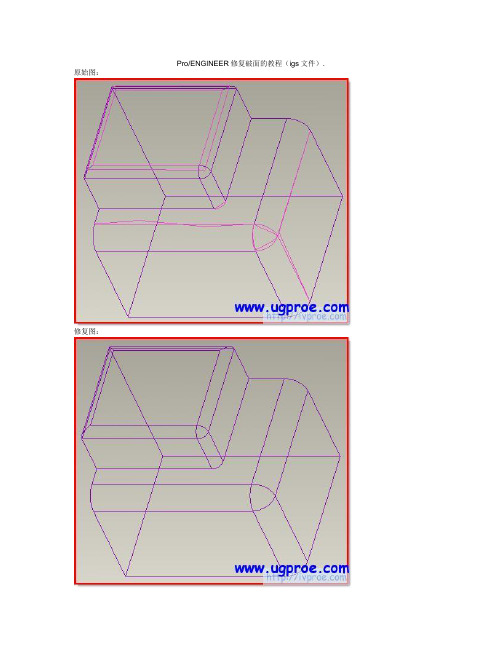
Pro/ENGINEER修复破面的教程(igs文件). 原始图:修复图:1.在"模型树"右键"输入特征"--->"编辑定义".进入模型修复界面,此时菜单栏中多出一个"几何"菜单.2.通过观察破面的位置,首先先处理顶面位置.(粉色的面为破面,紫色的面为完整面)3.在菜单栏中,选择"几何"--->"收复几何"--->"手动","固定选项"菜单出现在屏幕的右上角.4.选择"编辑边界",出现"选取曲面"菜单,选择要修复的曲面.5."选取围线"菜单下面有3个选项1)选取围线(2)新围线(3)删除围线在这里我们选择"选取围线".6."链选项"菜单下面有2个选项1)选取全部(2)从---到被选中的曲面边线以绿色显示.7.在这里我们选择"选取全部",此时打开"编辑边界"菜单,被选中的曲面边界以蓝色显示.8.选择"修改"--->"移动顶点".将破面边界的4个顶点分别移动到圆角的顶点处.9."编辑边界"--->"完成","选取曲面"--->"完成",看看效果.10.重复上面的操作,选择图中绿色的曲面,修复A处的破面.11."编辑边界"--->"创建"--->"投影".选择图中曲面,此时与要修复曲面的蓝色边界对应的边以红色显示.12."编辑边界"--->"删除".删除以前不符合要求的蓝色的边(加亮显示的边).13."编辑边界"--->"组合".选择图中所示的曲面边界.14."组合"之后,此命令在菜单栏中呈灰色显示."编辑边界"--->"完成","选取曲面"--->"完成",看看效果.15.重复使用上面的两种方法("移动顶点"和"投影"),就可以修复此模型啦...这里就不在多说了...最后选择右侧工具栏中的"对号"图标退出补面界面,然后将曲面"实体化"转换成实体模型.。
proe修补破损面的方法-入门篇

proe修补破损⾯的⽅法-⼊门篇前天收到百度知道的⼀位朋友的求助,⾃⼰也⼀直想把⼯作过程中领悟的技巧与⼤家分享。
这个技巧可能是操作⼿不削⼀顾的,但是对于初学者或者学习了⼀段时间的proe的朋友有帮助。
其实实际的proe的命令就那些,⽐如孔和筋的特征应⽤就很少⼏乎不⽤,⼀是不形象⼆是参数化设计再⽣容易出错。
还有要学会解决变更某些参数后,proe出错的解决办法。
这个要领悟,这也是以后要跟⼤家分享的。
先分享第⼀个补⾯的⽅法吧。
先给⼤家分享下⼀个数学原理,要理解透彻,这个对以后做曲⾯或者修⾯或者proe出错都有较⼤的帮助。
①两个点确定⼀条直线。
②两条直线确定⼀个平⾯。
③两条直线相交可以是⼀个点。
④两个⾯相交可以⼀条直线。
弄清上⾯四个概念,对proe中的相交命令、边界混合命令还有很多都是有很⼤帮助的。
修补破⾯我只分享2个实⽤⽅法,我觉得对proe已经够⽤,多了反⽽对⾃⼰不好,我个⼈觉得在proe的应⽤对常⽤命令要精通才能游刃有余。
⽐如拉伸命令,要⾮常⾮常的熟悉,它可以做孔,可以做加强筋,也可以合并⾯来获得你想要的曲⾯,还可以做很多其他特征等等可以说应⽤⾮常⼴泛。
修补破⾯技巧与⽅法1-剪切四线法:修补破⾯的⽬的:①修补⼀个⾯形成⼀整个⾯②修补⼀组⾯后实体化。
就拿⽹上的⼀个问题来先讲,后续会陆续补充不同⾯的修补技巧和⽅法。
1.明确⽅向:是要补⼀组⾯形成封闭⾯后实体化。
2.理清思路:需要3个⾯,与原来的实体⾯进⾏实体化就⾏。
为了更贴近,讲下实体化的理解。
实体化必须是封闭的曲⾯。
这个封闭有2个理解,⼀定要注意。
第⼀个是完完整整的封闭的⾯。
第⼆个是有3各⾯是⾃⼰画的,另外⼀个⾯附着在实体上⾯(不⽤复制),利⽤合并的3个⾯就可以实体化了,因为这3个⾯已经与实体形成了⼀个封闭的⾯了。
只要你的⾯能附到实体上,与实体找不到间隙,就可以实体化。
3.理清作图思路。
破⾯包括R⾓等等,形成的轮廓线都⽐较复杂,这个复杂我可以理解为转弯。
PROE曲面修补
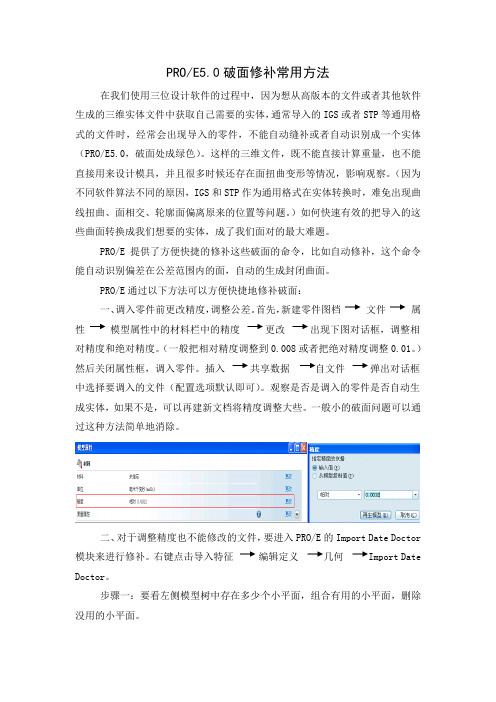
PRO/E5.0破面修补常用方法在我们使用三位设计软件的过程中,因为想从高版本的文件或者其他软件生成的三维实体文件中获取自己需要的实体,通常导入的IGS或者STP等通用格式的文件时,经常会出现导入的零件,不能自动缝补或者自动识别成一个实体(PRO/E5.0,破面处成绿色)。
这样的三维文件,既不能直接计算重量,也不能直接用来设计模具,并且很多时候还存在面扭曲变形等情况,影响观察。
(因为不同软件算法不同的原因,IGS和STP作为通用格式在实体转换时,难免出现曲线扭曲、面相交、轮廓面偏离原来的位置等问题。
)如何快速有效的把导入的这些曲面转换成我们想要的实体,成了我们面对的最大难题。
PRO/E提供了方便快捷的修补这些破面的命令,比如自动修补,这个命令能自动识别偏差在公差范围内的面,自动的生成封闭曲面。
PRO/E通过以下方法可以方便快捷地修补破面:一、调入零件前更改精度,调整公差。
首先,新建零件图档文件属性模型属性中的材料栏中的精度更改出现下图对话框,调整相对精度和绝对精度。
(一般把相对精度调整到0.008或者把绝对精度调整0.01。
)然后关闭属性框,调入零件。
插入共享数据弹出对话框中选择要调入的文件(配置选项默认即可)。
观察是否是调入的零件是否自动生成实体,如果不是,可以再建新文档将精度调整大些。
一般小的破面问题可以通过这种方法简单地消除。
二、对于调整精度也不能修改的文件,要进入PRO/E的Import Date Doctor 模块来进行修补。
右键点击导入特征编辑定义几何 Import Date Doctor。
步骤一:要看左侧模型树中存在多少个小平面,组合有用的小平面,删除没用的小平面。
一般破面存在的实体,在IDD 时通常都存在多个曲面组,尤其以孔所在部位居多,比如PROE 生成的螺纹孔,在转化时,是以单独的面存在的所以是单独的面组,有些是绘制零件时用到的辅助面。
这些面不是组成实体的面,需要删除。
有些面是实体必须的面,但是单独存在,这些面需要组合到一个面组里。
proe4破面修复教程
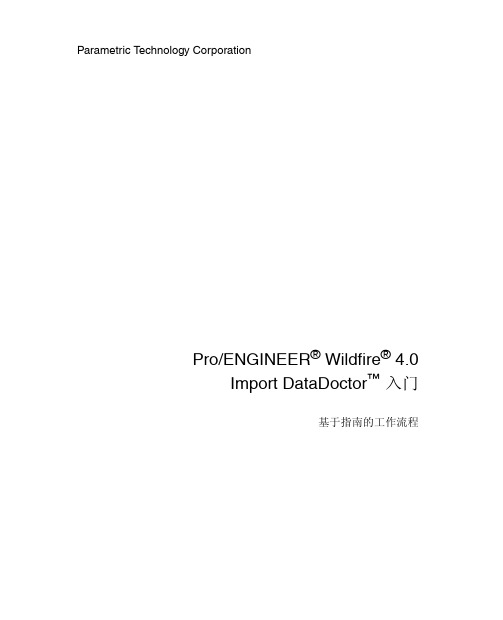
在下面的示例中,导入特征在“元件 251”(Component 251) 下包含一 个逻辑曲面组。此分组被称为元件,对应于一个面组。
注释 在导入特征中,每个独立面组在 GTS 树中都显示为一个单独的元件。 在树中的下一个项目是 “曲面 242” (surface 242),它尚未被分组。 此曲面并非是主面组的一部分。在这一示例中, GTS 树中的单个曲面是重 合曲面 - 位于另一个曲面上方的重复曲面。由于它是重合曲面,所以在模型 中不会使用它,必须将其移除。
•
- 编辑曲面属性
•
- 冻结或解冻
•
- 修复
“修改”工具栏
使用 “修改” (Modify) 工具栏可访问特定的曲面和曲线修改工具:
•
- 草绘的曲线
•
- 合并或分割线框
•
- 外推
•
- Math 属性
•
- 修改
•
- 移动顶点
•
- 对齐
•
- 转换
•
- 替换
1-4
Pro/ENGINEER Wildfire 4.0 Import DataDoctor 入门
4. 在 GTS 树中选取 “元件 251” (component 251) 并旋转模型,查 看 “曲面 242” (surface 242) 下方的曲面。由于您已确认在该特 征上确实有一个曲面,所以现在可移除 “曲面 242” (surface 242)。
•
- 显示线框 ( 仅限 “修复”模式 )
Import DataDoctor 概念
1-3
“修复”工具栏
使用 “修复” (Repair) 工具栏可访问特定的修复工具:
•
- 通过投影 / 相交曲面来添加曲线
proe破面修补

C、直接对原有破面的边界进行修改。(几何/修复几何/手动,编辑边界)
c1、间隙:与自动修补的区别在于可以给一个曲面的间隙值。
C2、修改:直接修改破面原有之间拉直成直线。
C2-2:合并边----将线与线进行合并得到一条连续线。
C2-3:移动顶点----移动破面上的节点
C2-4:相切状态----将线与线相邻的位置改为相切。
C2-5:分割----将一条线中加节点分割。
C3、删除:删除破面原有的边界,再使用创建来做出新边界,并且需要将新界组合才能得曲面。
方法:(在“模型树“中对“输入特征”进行“编辑定义”)
1、首先选择让系统自动去补(编辑定义,几何/修复几何/自动)
2、系统自动无法补时就用手动方式补。
A、先将破面删除,然后用“几何/曲面/自曲线”(与边界混合做法类似),不需要进行合并。
B、先将破面删除,再用边界混合做一个新曲面,再进行合并。
ProeCreo破面修补的三板斧!

ProeCreo破面修补的三板斧!1.首先打开下载的文件并解压,所有的文件全都是igs格式的,打开时类型选择所有文件,就可以看到所有的文件了,注意勾选“使用模板”,这样就可以将导入的模型添加基准特征了。
2.如下图所示,我们可以看到模型拥有基准平面等特征,同时也看到,模型有很多破面。
3.在模型树选择导入特征,鼠标右击选择【编辑定义】,即可弹出控制面板。
4.点击下图红色方框中的按钮,即”进入IDD编辑环境“。
我们可以看到”修复“按钮并不可用。
这是因为模型树内,发现有“曲面103”在模模型树外面。
如下图所示。
选中该图元,然后将其拖至原件118内部,然后发现工具栏上的“修复”命令已经可以使用了。
接下来开始正式介绍几种简单的破面修补方法。
第一板斧:自动修复单击控制面板上的修复命令,系统会自动修复曲面的部分小破面,点击勾号即可完成修复,如下图所示。
对于系统无法自动修复的破面,我们可以采用自定义的方法进行修复。
第二板斧:自定义间隙修复1.找到模型的间隙,点击“间隙/薄片”命令,如下图所示。
2.按照下图的顺序定义间隙。
3.定义间隙之后,再次使用【修复】命令可以自动修复该处间隙,结果如下图所示。
4.再次定义一个间隙,如下图所示,然后使用【修复】命令可以自动修复该处间隙。
第三板斧:使用移动顶点修复1.将显示方式设置为消隐,如下图所示,黄色部分即时有破面的地方。
2.点击【移动顶点】,将蓝色的顶点移至红色部分,在移动的过程中,系统会自动捕捉临近的顶点,即可完成破面修补。
全部对齐之后显示方式如下图所示表明模型已经是一个封闭曲面,接下来既可以实体化了。
点击确定。
3.对模型进行实体化。
想学习Proe/Creo实用技巧吗?。
PROE破面修复的简单教程-
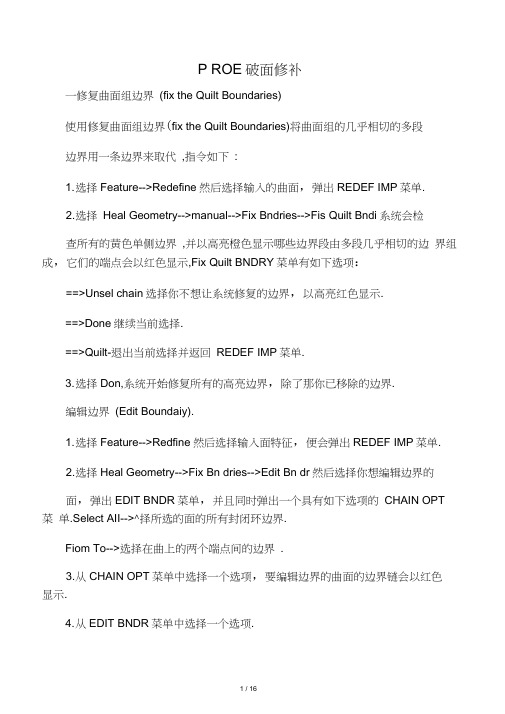
P ROE破面修补一修复曲面组边界(fix the Quilt Boundaries)使用修复曲面组边界(fix the Quilt Boundaries)将曲面组的几乎相切的多段边界用一条边界来取代,指令如下:1. 选择Feature-->Redefine然后选择输入的曲面,弹出REDEF IMP菜单.2. 选择Heal Geometry-->manual-->Fix Bndries-->Fis Quilt Bndi系统会检查所有的黄色单侧边界,并以高亮橙色显示哪些边界段由多段几乎相切的边界组成,它们的端点会以红色显示,Fix Quilt BNDRY菜单有如下选项:==>Unsel chain选择你不想让系统修复的边界,以高亮红色显示.==>Done继续当前选择.==>Quilt-退出当前选择并返回REDEF IMP菜单.3. 选择Don,系统开始修复所有的高亮边界,除了那你已移除的边界.编辑边界(Edit Boundaiy).1. 选择Feature-->Redfine然后选择输入面特征,便会弹出REDEF IMP菜单.2. 选择Heal Geometry-->Fix Bn dries-->Edit Bn dr然后选择你想编辑边界的面,弹出EDIT BNDR菜单,并且同时弹出一个具有如下选项的CHAIN OPT 菜单.Select AII-->^择所选的面的所有封闭环边界.Fiom To-->选择在曲上的两个端点间的边界.3. 从CHAIN OPT菜单中选择一个选项,要编辑边界的曲面的边界链会以红色显示.4. 从EDIT BNDR菜单中选择一个选项.5. 从EDIT BNDR菜单中选择一个选项.6. 选Sei Surface以编辑另一曲面,或Done/Return以完成.EDIT BNDR探单项Creat--弹出CREATE!单,在曲面上创建一条新的边界链.Modify-- 弹出Modify 菜单,更改边界链.Dispiay Domain--允许你以纲格显示区域曲面.Delete--从边界链中移除一条边界,选择边界链的两个端点或选择橙色边界.你必须用一个开放边界链来取代一个开放边界链,用一个封闭的边界链来取代一个封闭的边界链.Comb ine(组合)-选择两条边界链以组合成一条边界链.Undolast-复原上次的EDIT BNDRY菜单的操作(例如创建修改,删除或组合(Combine)).Preview-在执行指行前显示更改的结果.Geom Check获得对有问题区域的有关信息.创建一条边界链如果你在EDIT BNDR菜单中选择了Create,则一个具有如下选项的创建菜单会弹出:Project-通过将一个曲线或边界链投影到曲面以创建一条边界Make Isoline-通过创建一条通过参考点的ISO线来创建一条边界•如果你选择了这个选项,会在参考点出现一个红色的箭头,指向一个可能的ISO方向,并弹一个ISODIR!单,它的选项如下:ACCE Pi g受显示的方向Next-反向红色箭头Comn ect-通过连按两个或更多的点来创建一条边界In sersect-用一个选择曲面与另一曲面面相交产生的交线创建一条边界修改现有的边界链如果你在EDIT BNDR菜单中选择修改(Modify),便会弹出MODIFY EDG菜单, 它具有如下选项:Straighte n-用一条简单的面点边界来取代一条边界链Marge Edges将子链合并成一条连续边界,选择整个边界链的边界或两个端点以定义边界链的范围.Move Vertex-将一个边界链的端点移到一个新的参考点,在该点的边界会被拉直并且原先定义的边界相切条件亦会被移除.Set Tan Gond设置或改变边界的相切条件.边界的起点和终点会用相应的箭头来标识.会弹出一个MODIFY EDG菜单,它具有如下选项:==>Start-在边界的起点处定义相切.==>End在边界的终点处定义相切.==>Ta nge nt点使边界在选择端点处与参考相切.如果有几个可能的参考可以和边界相切,则系统会高亮显示其中一条并弹出一个Choose菜单.使用Next和Preuious以选取可能的参考.然后选择Accept,并在DIRECTION菜单中选Flip或OKay所指定相切的方向.==>Normal-使边界在选择端点处与参考垂直,选择参考和方向的过程与相切的差不多.==>Free移除边界在选择端点处的相切或垂直条件==>Divide-将边界在选择点处分成两段,在分成的两子链间没有定义相切条件.二关于修整输入几何在你从其它CAD系统输入几何前,你先要通过以下方法以确保转换的精度:设定合适的配置选项.选择合适的绝对精度以确保转换的成功.绝对精度是基于零件尺寸和需要保留的输入特征中的最小的边.(Absolute accuracy)当你输入几何后自动或手动修整曲面.如果需创建Pro/E参数化几何来缝上间隙或孔,则将这些特征(Collapse收缩入输入特征以便封闭输入几何.自动或手动修整.自动修整功能可在需要最少的用户干涉下通过重构线框(wirefrome)面来修补曲面组,其结果是得到的几何具有较高精度和一致性,但会有可能改变了输入曲面的参数•如果你需要保留某个输入面的参数,用Manual>FixBndries菜单里的ZipGaps缝上间隙)或Edit Boundary(编辑边界).收缩几何(Collapseny Geometry当自动或手动修整曲面后,在输入特征也许有丢失的面块或遇到不可修复的几何,当删除这些不可修复面并再创建丢失的几何时,可使用Collapse Geometry收缩几何来将参数几何收入输入特征).收缩几何的特征选择方法特征如曲面组.曲线.基准曲线.基准面.基准点,和基准轴都可以收入到目标输入特征•实体(Solid)和组/陈列特征及在输入特征前创建的几何不能收入.当将选择的特征收缩后(Collapsed)它们便会在特征列表(Feature list)及模型树中删除.如果选择的特征有孩子,你能需选择是将附属的特征加入到目标或以后再处理.手动复位义输入特征我们建议你按如下步骤来进行手工复位义输入特征.在这个过程中,你应经常储存你的工作,如果有的曲面不能以这个工具修补,将它们放到一个层中并隐藏起来.1. 选择要复位义的输入特征.2. 分辩出不可修复的曲面(如自相交曲面,重合面,非正确几何曲面等).3. 选择(Geom checks几何检查)及注意诊断,修复溢出几何(Overlapping)及重合几何(Coincident geometry).4. 选择Heal Geometry>manual?Fix Bndries>Zip Gap弹出Sei Chain菜单.5. 用如下方法选择要缝合间隙(Zipping gap s的单侧边界Auto Select(自动选取),你也许要改变MaxCtapDist的值(渐变),来获得更准确的结果.6. 选择Zip Gaps缝合边界),查看结果并决定是否接受纲格显示的曲面.7. 选择Geom Check几何检查)和注意诊断(diagnostic)根据在Geom Checks中的建议修复溢出(Overlapping)或自相交(self inlesecting曲面).8. 选择(Heal Geometry>manual>Fix Bndries>Edit Bndry.9. 编辑面块的边界以利于曲面组的相交和闭合10. 选择Geom checks及注意诊断,修复溢出几何,自相交和非法面块及顶点问题.11.选择Heal Geometry>Manual>Fix Bndries>Fixvertice以自相交校正坏端点.12.选择Heal Geometry>Manual>Fix Bndries>Fix Tangenc以自动修复面的边界的相切,如果自动选不上用手工选择.13. 选取Geom Check并注意看诊断,除了和曲面组边界有关的外应没有几何检查,但如果它们依然存在,按Geom check里所建议的方法对它们进行修复.14. 选择Heal Geometry>ma nual>Fix Bn dries>Edit Bn dr来消除余下的几何检查(Geom checks).15. 选取Heal Geometry>ma nual>Fix Bn dries>Edit Bn dr来消除余下的几何检查(Geom checks).16. 如果在曲面组中有洞,选取REDEF IMPT>Collapse Geo以将它们封上.三修复输入特征的建议工具及途径.以下的技术对你修复有少量不可修复问题几何的输入特征有很大帮助0 使用分析工具获得有关问题几何的有关信息要高亮显示参数有问题的曲面,可将曲面用纲格显示.如果U和V方向的纲格在曲面上是几条平行的,这便是一个具有坏参数的小曲面.要获得Max Gap Dist值的准确设置值,可以量度曲面边界和顶点的距离.0如果以某个特殊的几何没有几何推测(Geom check).将问题区域分离出来,用修复边界(fixing edge)来每个修复,如果还有问题,按如下步骤进行.0 如果在某部份区域有曲面溢出,但又需保留它们,则.使用Edit Boundary 来创建一个公共边.0如果用Fix Bn dries修复边界)不能修复一个边界或顶点:将沿边界的一个曲面移除,并用Pro/E 创建一个参数特征,再用新面和输入特征后合并•要分清要移除的曲面,你需用分析工具(Analysis来获取没有问题边界的有关信息.你应将有最差不连续且最易再创建的曲面删除.0 如果不能输入某个曲面用相邻的边界再造一个面.0 合并独立的曲面组曲面或合并(merge)能将曲面组合并为为一个曲面组,当使用这个功能时你不能合并曲面组的一条内部边.也就是说,你不能将一个曲面组与它自己合并.然而, 在使用了Jion Surfs后,在模型中依然有黄边出现,则黄边有可能便是曲面组的内部边界(Interal),因此你便不能用Surfaces和Merge.SEL CHAIN菜单选项Auto Select选项根据MaxGapDist或MaxDihedral的值对所有的有问题边界进行自动选取,当正在选取时,系统会给你提示进度及一个St op(停止)标记•使用stop 标记你可在选择过程的任何时候中断它.一旦选择完成后,所选的边界便会以高亮的蓝色显示,你可以用Sel Chain. Singly chain手工增加更多的边界.如果你对选择的结果不满意,你可重设选择的标准值并再次使用Auto Setect,随着选择范围的最大值的增加,在选择中会导致更大的间隙(在缝上间隙时)或更大的二面角(在修复相切时)都会被选上.MAZ VALUE菜单选项Default(缺省)-使用缺省值.Enter-在缝合间隙(Zipping gaps中可使你输入希望的边界或顶点间的间距,在修复相切中(fixing tangency)中则为最大的二面角.修补破烂面的边界.有时候输入的特征会出现有一大堆问题,如形态架构不一致(inconsistencies);点线未校齐(misalignments);或者几何图素不连续(discontinuties in geometricenties).PROE提供有解决上述问题的方法•其一:在输入特征时,利用配置文件- -(c on fig. pro)的设置修补某些问题边界,其二:重新定义特征,手动整理修补破烂面一.config.pro的设置有如下选项:fix_boundaries_on_importyes 缝合裂缝以及相切性校正.intf3d_in_close_open_boundarie)yes 连接现存边界的终点补齐开放的面二.重新定义特征修补破烂面的边界.步骤:Feature-->Redefi ne-->Heal Geometry-->Ma nu al-->Fix Bn driesFix Options 菜单有如下选项:Zip Gap s合拢面与面之间的裂缝以便面能够相连接.Fix Tangency使面沿被选择的边界相切.只能在小角度(小于10o)范围内定义相切,另外,系统不会自动选择有裂缝的边界进行相切处理.使用此选项的好处是在曲面组中是真正的缝齐并有确定的端点.Fix Quilt Bn dry:将一多线段的曲面组边界整合成单一边界.但是只有相切的线段才有可能合并.Edit Bn dry手工调整某一曲面的待修理边界.Fix Vertices移动顶点以便更好的对齐.1. 删除与移除曲面.修补边界之前,可能需要删除(Delete).移走(Exelude某些几何图素.删除了的几何图素,如点,基准面,基准曲线,或曲面,是不能够再次恢复的.如果想undo, 只能取檔.移除曲面(Excluding Surface的作用是使某些相交的曲面移走成为单个不相交曲面,曲面边界显示为黄色.图del_excl_surf-1图del_excl_surf-2有些情况下,删除一个面,再重新做一个面,比调整边界,缝合裂缝来得更迅速. 漂亮.但是,删除的面尽量选平面,以避免图形失真.2. 缝合裂缝以及定义相切.Zip Gaps的基本步骤:1) .Feature-->Redefine输入的特征.2) .Meal Geometry-->Ma nual-->Fix Bn dries-->Z ip Gap s-->Sel cha 选择想要缝合的曲面的边界,Done Sel,Done接着选择另一组边界,Done Sel,Done 这时系统会显示最大裂缝值,以及曲面角度值范围.这条信息很重要,能够确定最大裂缝距离(Max Gap Dist)是否要增大.如果显示为"Gap within toleranee",就没有必要加大Max Gap Dist如果显示Maximum gap:***",那幺不调整Max Gap Dist 值超过此值,系统不会缝合裂缝.3) .Zip Gaps-->Accep如果Accept,裂缝合拢,并不可undo. Fix Tangency步骤基本如上.只不过MaxDihedral 值代表两曲面在边界处的最大角度.Max Dihehal 范围从0。
- 1、下载文档前请自行甄别文档内容的完整性,平台不提供额外的编辑、内容补充、找答案等附加服务。
- 2、"仅部分预览"的文档,不可在线预览部分如存在完整性等问题,可反馈申请退款(可完整预览的文档不适用该条件!)。
- 3、如文档侵犯您的权益,请联系客服反馈,我们会尽快为您处理(人工客服工作时间:9:00-18:30)。
修补破面简介
1. 修补破面一般的方法
1.1 进入修补破面的界面
右键
进入修补破面的界面
这里会多出一栏菜单
1.2 使用自动修复工具进行修复
系统自动补面:
1
2
3
4
一般来说,这个命令可以补一些面,但不能完全解决问题。
这时候可以把间隙的默认值修改大一点,让系统多帮我们补面,减少我们的工作量,修改方法如下:
然后输入自己想要的间隙值,例如你觉得0.1mm 在你的接受范围就输入0.1mm ,输入之后重复一次上面的自动补面过程,有时候会多出很多可以自动补的面。
1.3 其他修补面的工具
5
1
2
1.从这个菜单进去
2.系统提示选择需要修补的面
3.单击需要修补的面
4.选择破面的轮廓,一般用select all 选项
进入修补破面的菜单,这里不详细介绍其用法,很多资料都有介绍。
需要说的是,补破面有很多不确定性,会经常修补失败,多尝试几种方法,总有成功的。
这里特别提醒一下,当你用create / modify 这些工具改变了破面的轮廓,可以再次尝试上面所提及的自动补面方法,有时候会有惊喜的。
2.推荐的补面方法
传统的补面方法容易失败,一个破的地方可能要花比较长的时间,我们可以把破的面删掉,再用做曲面的方法生产一个曲面,然后再把生成的曲面跟原来的曲面merge,这样也可以把原来的曲面修好,通常,这种方法成功的机会比比较大。
把破的曲面删掉:
点此图标后,选择你需要删掉的破面
然后按键盘上的delete键就可以把该面删除
点此图标后,确认退
出修补破面环境
被删除的面显示黄
色
用混成的方法生成
该面,这里的破面是
一个平面来的,也可
以直接拉伸出来,反
正这步的任务就是在
我们熟悉的环境下生
成我们刚才删掉的面,
用任何做面的方法都
可以
这时候模型树应该是这样的:
为了后续文件的正确显示,把多余的特征压缩掉,操作如下:把新生成的面跟原来的大面merge,可以看到原来显示黄色的线条已经变成紫色
重新进入修补破面界面
从模型树上选择需要压缩的特征
点击done ,模型树就会变成下面这个样子:
每修补一处地方,习惯地存一次盘,因为这些都是无参数化的操作,方便自己回到上一次的状态(重新打开本文件)
用这种方法把其他面全部补好,如下图:
点击这个特征,系统会自动跳到merge 1这个特征上面
应该不够。
